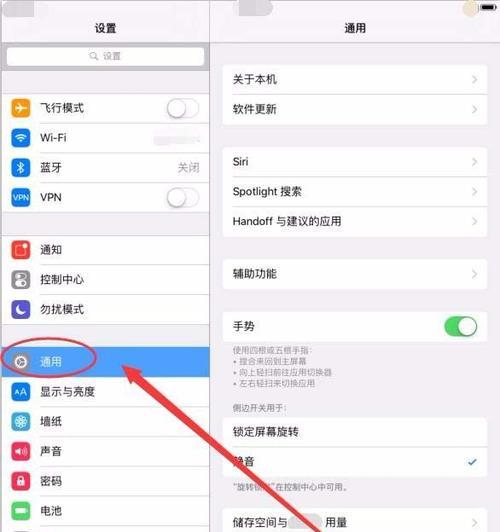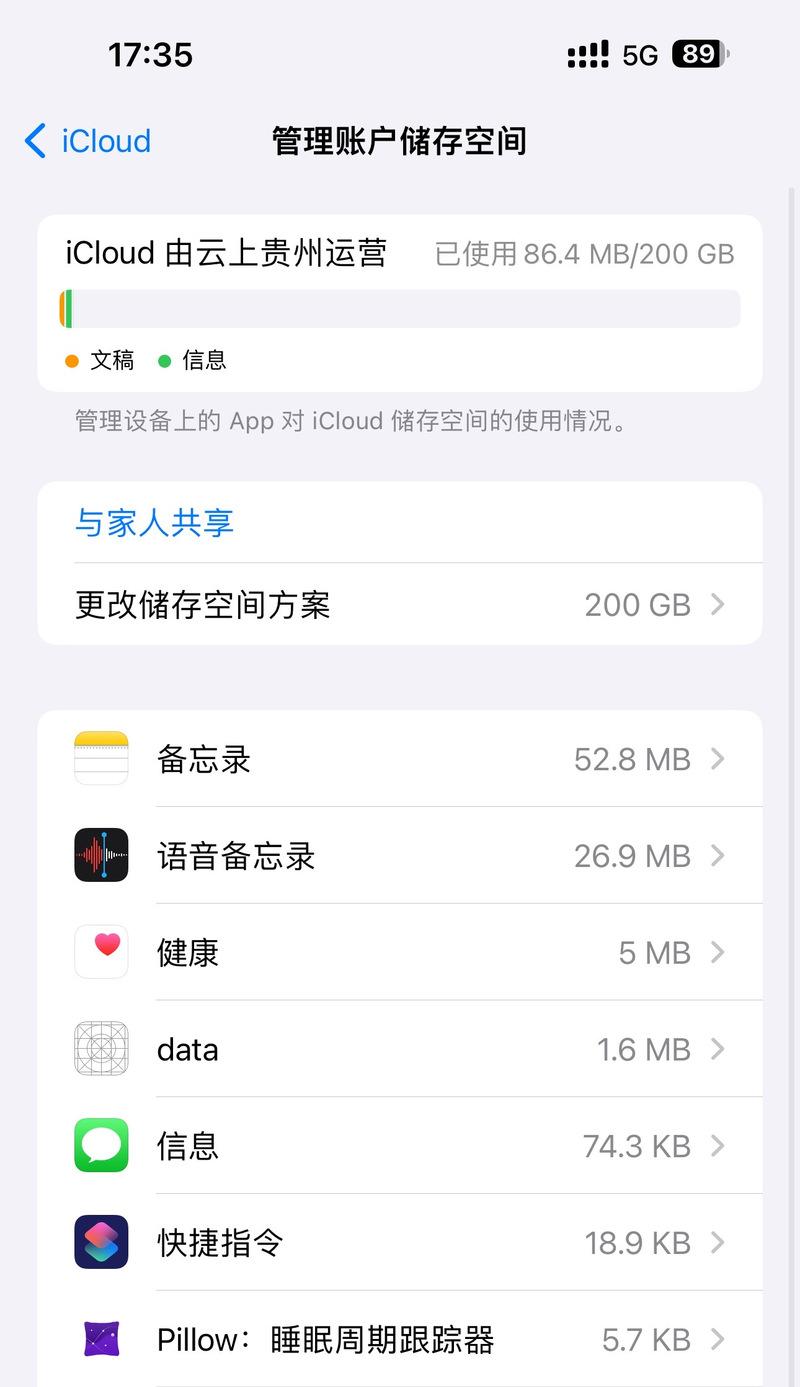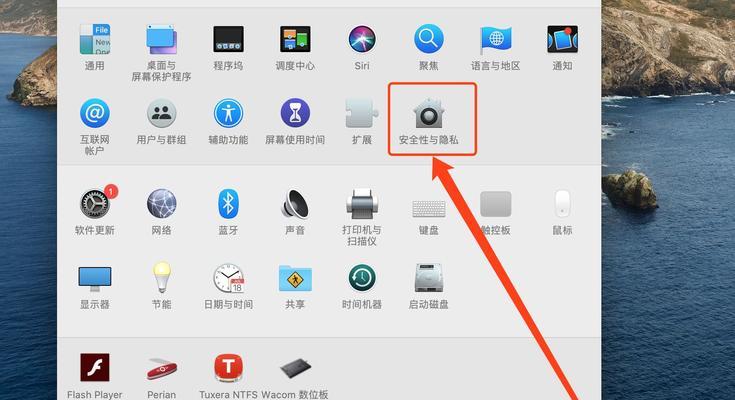随着移动办公和学习的普及,平板电脑已成为我们日常生活中不可或缺的工具之一。但当我们需要将U盘中的数据传输到平板电脑上时,如何正确连接便成了一个普遍的需求。本文将详尽介绍平板电脑连接U盘的正确方法,并提供一些常见问题的解决技巧,帮助您快速高效地完成这一操作。
开篇核心突出
在介绍平板电脑连接U盘的正确方法之前,我们需要了解这背后的必要性和操作步骤。由于平板电脑的设计通常缺乏传统USB接口,连接U盘需要依赖于特定的转接器或支持无线传输的U盘产品。接下来,本文将引导您完成从准备工作到最终成功连接的各个步骤,并针对可能出现的问题给出建议。
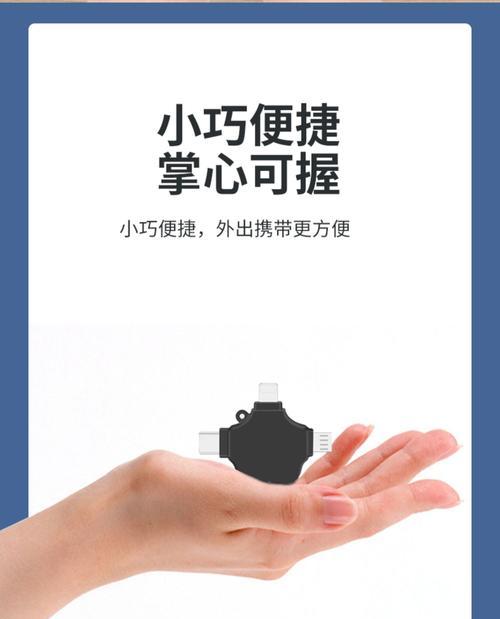
准备工作
检查平板电脑的兼容性
在开始之前,首先要确认您的平板电脑是否支持外部存储设备的连接。大多数现代平板电脑都支持通过某种形式的接口进行数据传输,但是设备的具体兼容性可能有所不同。一些平板可能支持OTG(On-The-Go)功能,而另一些则可能需要特定的转接器。
准备合适的转接器或配件
确认兼容性后,下一步是获取必要的转接器或配件。如果您使用的是带有USBType-C接口的平板电脑,您可能需要一个USBType-C到USBA的转接器,以便连接传统的U盘。

连接U盘的正确方法
使用OTG功能
1.确认平板的OTG支持情况:确保您的平板电脑支持OTG功能。
2.购买合适的OTG线或适配器:根据平板的接口类型选择相应的OTG线或适配器。
3.连接U盘和平板:将U盘插入OTG线或适配器的一端,另一端连接到平板的USB接口上。
4.设备识别:连接后,平板可能会自动识别出U盘,或者需要您手动进入文件管理器选择“挂载”或“连接”U盘。
5.数据传输:识别成功后,即可在平板上打开文件管理器,访问U盘内的文件进行数据传输。
使用无线U盘
1.确保平板有无线功能:无线U盘需要平板具备蓝牙或Wi-Fi功能。
2.安装必要的应用程序:根据无线U盘的说明,安装相应的管理应用程序。
3.配对和连接:打开无线U盘和应用程序,按照指示进行配对和连接。
4.传输数据:配对成功后,平板电脑应用程序会显示U盘内容,您可以直接进行文件的传输和管理。
使用云服务
虽然不是直接通过物理方式连接,但是使用云服务也是一种实现数据转移的便捷方式。
1.准备云服务账户:选择如百度网盘、腾讯微云等云服务,并注册账号。
2.上传文件到云端:将U盘中的文件上传到云服务中。
3.在平板上同步:登录云服务的平板端应用,下载云中的文件到平板本地。

常见问题及解决技巧
问题一:平板不识别U盘
解决技巧:首先检查U盘是否损坏,尝试在其他设备上使用。其次确认OTG线或适配器是否完好无损。如果问题依旧,重启平板电脑有时可以解决识别问题。
问题二:无线U盘连接不稳定
解决技巧:检查平板和U盘的电量,确保它们都是满电状态。关闭周围可能干扰信号的设备,如无线路由器或蓝牙设备。确保无线U盘和应用程序都是最新版本。
问题三:文件传输速度慢
解决技巧:如果使用无线U盘或云服务,检查当前网络环境的稳定性。尽量在Wi-Fi信号强的地方操作,关闭不必要的应用程序以节省网络资源。
多角度拓展
除了上述连接方式外,平板电脑的文件管理也是一项重要技能。了解如何在平板电脑上创建、复制、移动或删除文件,将有助于您更好地管理数据。同时,随着技术的发展,越来越多的外接设备如无线键鼠等也能通过类似的方式与平板电脑连接,进一步拓展平板的办公和娱乐功能。
结语
连接U盘到平板电脑,无论是通过物理方式还是无线传输,都变得越来越简单和高效。通过以上详细的步骤和技巧,您应该能够轻松地将U盘中的数据传输到平板电脑中。记住,技术的进步使得我们的生活更加便捷,掌握正确的操作方法,您便可以充分利用这些工具为自己的工作和生活增添便利。